任务管理器是Windows操作系统中具备极高实用性的功能模块,用以辅助用户观察及管理计算机性能表现。若您在使用Windows 10系统过程中,发觉任务管理器被停用,难免会产生困惑,以下,我将为您详细解释如何在Windows 10系统环境中恢复任务管理器的正常使用。
1、首先我们需要对注册表进行一番调整。请按下Win+R键以打开“运行”窗体,随后输入指令regedit并按下确定按钮。
2、接着,界面将会出现注册表编辑器窗口,在此窗体中找到并定位至"计算机HKEY_CURRENT_USERSoftwareMicrosoftWindowsCurrentVersionPolicies"注册表项。
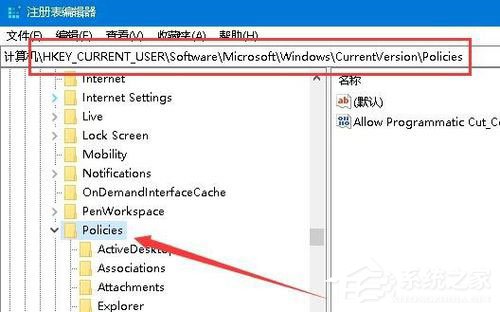
3、通过右键单击Policies注册表项,在弹出的菜单中依次选择“新建/项”选项。
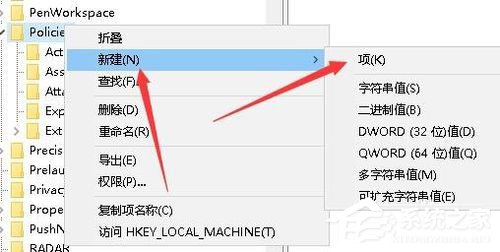
4、将新建的项命名为System,然后再通过右键单击System注册表项,在弹出的菜单中依次选择“新建/字符串值”选项。
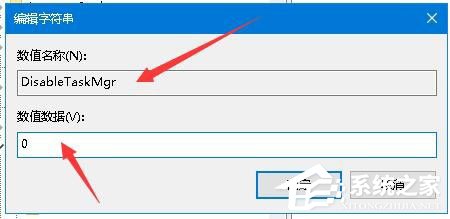
5、将新建的字符串值重命名为DisableTaskMgr,双击打开该值的编辑窗口,将数值数据设定为0,最后点击确定按钮,然后重新启动计算机即可。
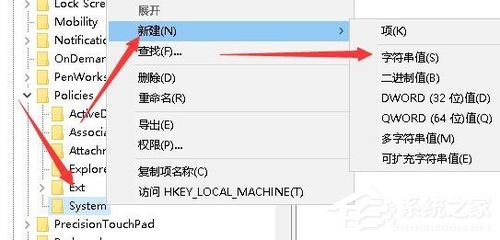
以上是win10任务管理器禁用怎么解除的详细内容。更多信息请关注PHP中文网其他相关文章!




